
Homepod Mini zapewnia świetny mały inteligentny głośnik. Ale funkcjonalność "Hej Siri" może czasami być mniej niż idealna. Jeśli chcesz tylko korzystać z Mini HomePod Mini jako głośników AirPlay, możesz wyłączyć funkcjonalność "Hey Siri".
Domyślnie Homepod Mini. zawsze jest słuchanie polecenia "Hey Siri". W przeciwieństwie do inteligentnych głośników Google , Nie ma fizycznego przełącznika wyciszenia, aby zatrzymać lub wstrzymać funkcjonalność "Hej Siri".
Na szczęście istnieją dwa sposoby, aby szybko włączyć i wyłączyć funkcjonalność "Hey Siri" na swoim domu Mini.
ZWIĄZANE Z: Interesuje Cię lokalizacja HomePod Mini? Oto, co musisz wiedzieć
Wyłącz "Hey Siri" z twojego domu Mini
Pierwszym sposobem wyłączenia funkcji słuchania "Hey Siri" jest po prostu poprosić Hompod, aby przestać słuchać. Możesz powiedzieć: "Hej Siri, przestań słuchać". Twój domowy potwierdzi, czy chcesz wyłączyć funkcjonalność "Hej Siri". Nadal będziesz mógł uruchomić Siri, naciskając i przytrzymując powierzchnię dotykową na Mini Mini.
Odpowiedz mówiąc "tak". Twój HomePod potwierdzi teraz, mówiąc: "Ok, odwróciłem się Hej Siri".
Jeśli chcesz ponownie włączyć funkcję, po prostu naciśnij i przytrzymaj powierzchnię dotykową, aby wyzwalać Siri, a następnie powiedz "Zacznij słuchanie" lub "Włącz Hey Siri".

Wyłącz "Hey Siri" na Homepod Mini ze swojego iPhone'a
Jeśli nie chcesz rozmawiać z HomePod Mini, możesz użyć swojego iPhone'a, który był używany do skonfigurowania HomePod Mini.
Na iPhone otwórz aplikację "Home". Jeśli jest to pierwszy raz, którego go używasz, możesz go znaleźć w Biblioteka aplikacji lub możesz Wyszukaj go w centrum uwagi .
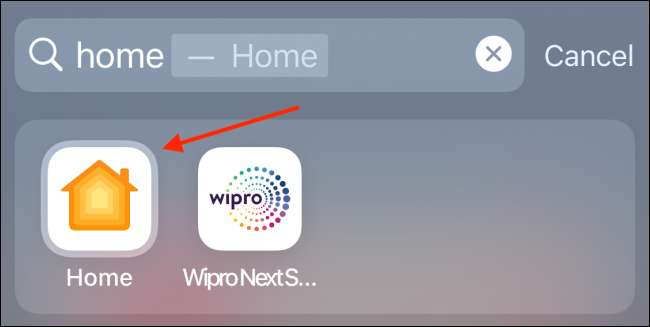
Następnie stuknij i przytrzymaj przycisk HomePod z zakładki "Home".
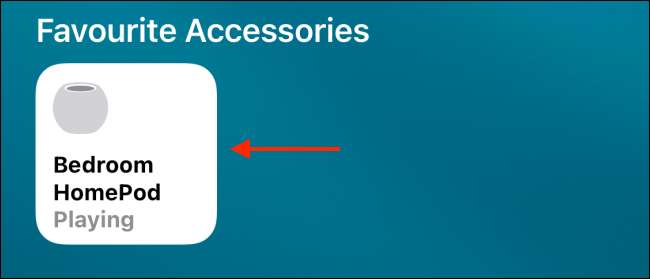
Przewiń w dół i dotknij ikony przekładni z prawego dolnego rogu.
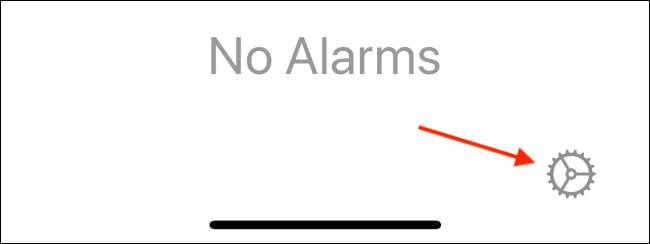
Z strony Ustawienia HomePod, przejdź do sekcji "SIRI" i przełącz opcję "Słuchaj" Hey Siri ", aby wyłączyć funkcję" Hey Siri ".
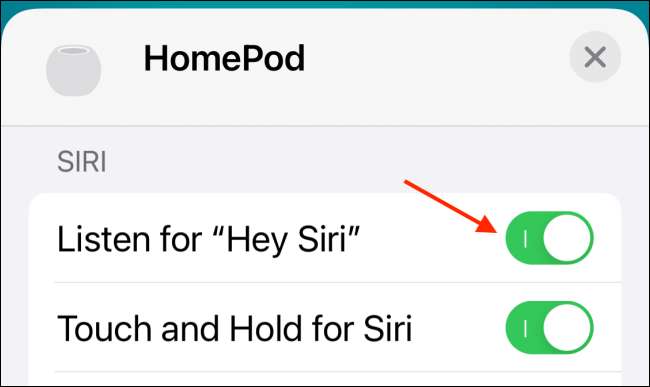
Podczas gdy jesteś tutaj, możesz również wyłączyć funkcję "Dotknij i HOLD for Siri", aby usunąć wszystkie funkcje Asystenta Siri z HomePod Mini. Po tym HomePod Mini będzie działał wyłącznie jako głośnik AirPlay.
Możesz wrócić tutaj, aby ponownie włączyć funkcję.
Twój iPhone zaczyna wibrację, gdy trzymasz go blisko swojego Mini HomePod. Zapytanie cię również, czy chcesz przenieść muzykę do niego. Oto jak Wyłącz wibracje i powiadomienia o zbliżeniu dla HomePod Mini .
ZWIĄZANE Z: Jak wyłączyć wibracje i powiadomienia i powiadomienia HomePod Mini Blisonimity na iPhone

